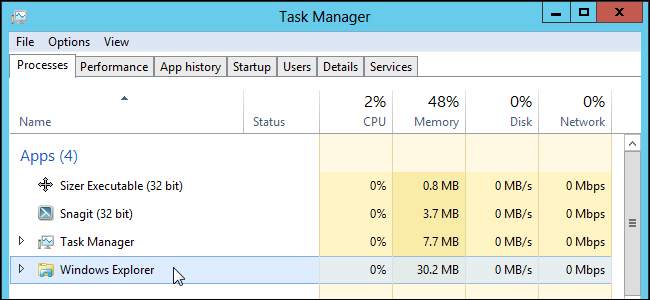Om du inte känner till SysinternalsProcess Explorer-verktyget, du bör verkligen kolla in det ... det ger dig så mycket mer information än standarduppgiftshanteraren, inklusive en trädvy över alla processer så att du kan se vilka processer som startade andra processer. Du kan titta på nästan alla uppgifter om en process, inklusive tillhörande registernyckelhandtag, öppna filer, dlls. Det finns till och med en sökfunktion.
Du kan också ersätta Task Manager med Process Explorer via Alternativ-menyn, som är det specifika ämnet för den här artikeln, eftersom den inte alltid fungerar rätt i Vista.
Här är standardskärmen ... notera de små små graferna där.

Om du klickar på de små graferna eller trycker påCtrl + I-tangentkombinationen, du kommer att öppna dialogrutan Systeminformation, som ger dig ännu mer information. Försök bara flytta musen över någon av spikarna i diagrammet ... det visar dig vilken applikation som orsakade den piggen.

Uppdatering
Den senaste versionen av Process Explorer har inga problem med Vista, så allt under denna punkt är endast för informationssyften.
Problemet kommer in när du försöker välja alternativet Ersätt uppgiftshanterare under Windows Vista med UAC aktiverat.
Obs! Om du har inaktiverat UAC behöver du inte läsa mer än den här punkten.

Om du inte har inaktiverat UAC får du det här felmeddelandet:

Problemet händer på grund av att som standard UppgiftManager startas inte med administrativa behörigheter, så ersättningen för den är inte heller. Vad vi behöver göra är att kartlägga registerposten igen så att du kan köra den genom Start ++ verktygets sudo-kommando för att höja den till administratören innan vi startar den.
Först bör du se till att du laddar ner och installerar Brandon Paddocks verktyg Start ++, som innehåller sudo-kommandot vi behöver för detta. (Du kan också använda elevatorkraften om du var så benägen)
Nu måste du öppna din registerredigerare och bläddra till följande nyckel. Observera att om du vill stänga av ersättningen av Task Manager behöver du bara ta bort den här nyckeln.
HKEY_LOCAL_MACHINESOFTWAREMicrosoftWindows NTCurrentVersionImage File Execution Optionstaskmgr.exe

Leta nu efter "Debugger" -värdet ihögra rutan och ändra den så att den pekar på den här kommandosträngen, som du måste ändra för att matcha ditt användarnamn och platsen där du placerar processutforskaren. Det viktigaste här är att det måste vara den fulla sökvägen till sudo.cmd samt den fulla vägen till processutforskaren.
c: usersgeekAppDataLocalStart ++ CMDssudo.cmd c: usersgeekbinprocessexplorerprocexp.exe
Observera att det bara bör finnas ett avstånd mellan de två banorna. Efter det borde du kunna ersätta task manager med process explorer helt fint.
Ladda ner Sysinternals Process Explorer från Microsoft
anmärkning: Tack till den stora och underbara Steve för heads-up på den här.